Optimizați-vă site-ul WordPress cu Database Cleaner
Publicat: 2022-09-26Cât de umflată este baza ta WordPress? Uneori se pare că, indiferent de ceea ce faci pentru a-ți optimiza site-ul, este încă puțin lent. Ar trebui să utilizați un instrument de curățare a bazelor de date.
Există multe pe care le puteți face la suprafață pentru a accelera – și a curăța – site-ul dvs. WordPress. Puteți comprima imagini, reduce CSS și JavaScript, puteți utiliza Lazy Loading, etc... De asemenea, se întâmplă multe în backend pe care le puteți aborda.
Postările aruncate la gunoi, revizuirile mai vechi decât murdăria și comentariile inutile sunt toate lucruri care împovăresc site-ul tău. Și după câțiva ani de instalare și dezinstalare a pluginurilor, probabil că aveți o grămadă de tabele inutile în baza de date care pot fi șterse.
Puteți parcurge toate acestea manual, desigur. În funcție de cât timp liber aveți pentru a vă găti și sperați să nu pierdeți nimic, este absolut posibil. Dar cred că ați aprecia mai probabil un instrument care vă va ajuta să o faceți mai rapid și să nu lăsați nimic în urmă sau – înghiți – să ștergeți ceva din nucleul WordPress.
Folosind pluginul Database Cleaner, vă voi arăta cum să vă curățați baza de date WordPress cu ușurință și complet fără griji. Poate că am găsit cel mai bun instrument de curățare a bazelor de date pentru WordPress!
Obțineți o curățare temeinică cu Database Cleaner
Acest plugin înșelător de simplu este mai mult decât drăguț - și este frumos - Database Cleaner analizează baza de date și face recomandări dinamic, adaptându-se la modificări precum adăugarea de noi pluginuri sau eliminarea pluginurilor.
Plugin-ul funcționează excelent pentru site-urile mici și poate gestiona baza de date mare la fel de bine. Utilizează interogări inteligente și controlate pentru a curăța eficient baza de date de orice dimensiune.
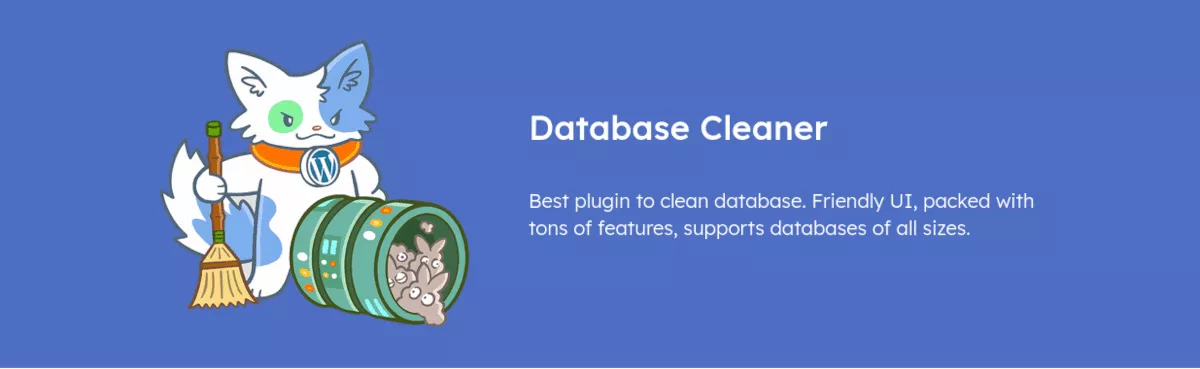
Database Cleaner va elimina datele temporare. E de ajutor. Dar pluginul optimizează excepțional de bine site-ul dvs., mergând cu un pas mai departe decât doar scoateți gunoiul.
În secțiunea următoare, ne vom uita la instalarea și la obținerea maximă a pluginului Database Cleaner.
Cum să vă curățați site-ul cu Database Cleaner
Pluginul Database Cleaner vă va analiza site-ul și mai întâi vă va arăta o mulțime de date despre baza de date. Apoi vă va oferi opțiuni pentru a elimina articole sau a le lăsa în pace. Există la fel de multe moduri de a gestiona curățările câte site-uri WordPress, așa că este posibil să descoperiți că personalizați opțiunile în mod diferit pe fiecare site.
Mai întâi, să instalăm pluginul.
Instalare
Începeți prin a descărca pluginul Database Cleaner direct de pe pagina sa WordPress.org.
După ce ați descărcat fișierul zip al pluginului, navigați la Tabloul de bord de administrare al site-ului dvs. WordPress. Selectați Plugin-uri > Adăugați nou . Faceți clic pe Încărcați pluginul și căutați fișierul .zip pe care l-ați salvat. Faceți clic pe Instalați acum , apoi activați-l.
De asemenea, puteți căuta pluginul direct de pe site-ul dvs. WordPress. În tabloul de bord admin, selectați Plugin-uri > Adăugați nou . În bara de căutare, căutați „Database Cleaner” și veți vedea că apare ca o opțiune. Faceți clic pe Instalați acum și apoi activați-l.
Acum, în meniul din partea stângă a tabloului de bord, veți vedea un element nou numit Meow Apps . Treceți cu mouse-ul peste acesta, apoi faceți clic pe Database Cleaner pentru a accesa tabloul de bord.
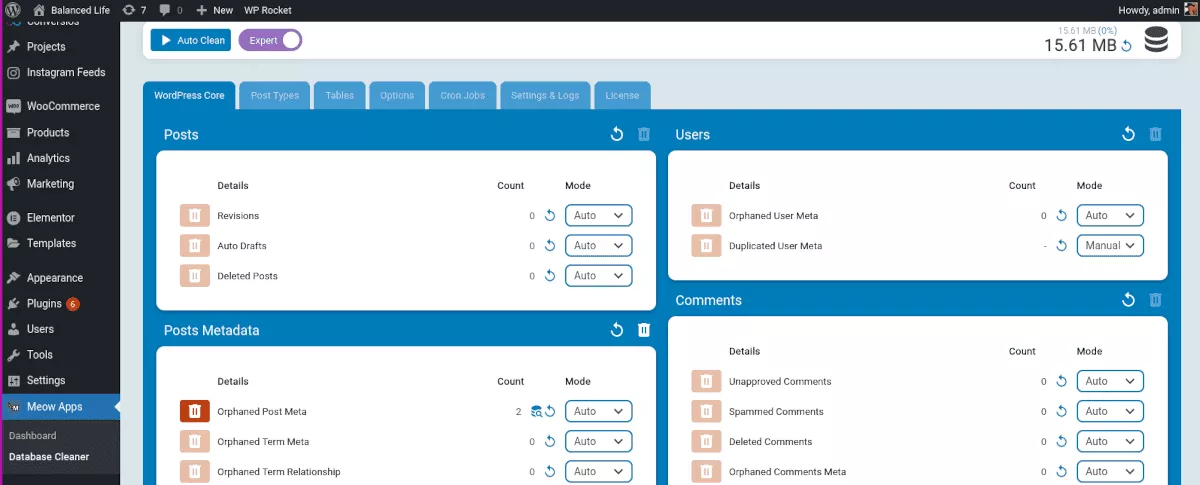
Notă: Dacă utilizați anterior versiunea standard a pluginului și acum faceți upgrade la Pro, va trebui mai întâi să dezinstalați Database Cleaner standard. Apoi puteți încărca și activa versiunea Pro. Apoi, va trebui să inserați codul de licență în Setări>Licență.
Configurarea Database Cleaner
Primul lucru pe care l-ați putea observa în tabloul de bord este că Database Cleaner vă arată dimensiunea bazei de date. De asemenea, vă oferă un mic grafic care arată evoluția dimensiunii bazei de date. Puteți reîmprospăta oricând dând clic pe pictograma albastră de reîmprospătare.

Există mai multe file în partea de sus a ferestrei de meniu cu diferite setări. Pe site-ul meu, îl am setat în modul Expert . În modul Ușor , există mai puține file și opțiuni disponibile de luat în considerare. Să le parcurgem pe toate și să vedem ce fac.
WordPress Core
Prima regulă a WordPress este „Nu hack nucleul!” Asta pentru că WordPress își face treaba bine și nu este nevoie să piratați codul. Cu toate acestea, în timp, baza de date se înfundă cu date în timpul efectuării modificărilor, iar unele dintre acestea pot fi șterse. Curățarea bazei de date nu este piratarea nucleului și nu schimbă nimic în software-ul în sine - doar baza de date.
În exemplul meu, Database Cleaner a găsit câteva meta useri duplicate.
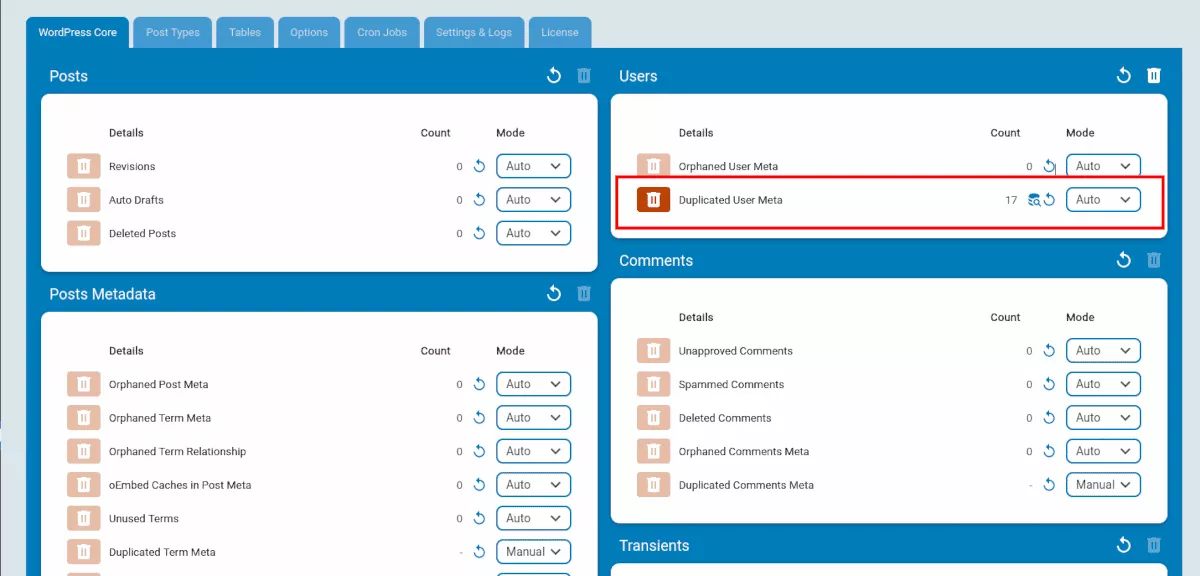
În cele două coloane din dreapta ale secțiunii Users a meniului, pot vedea că Duplicated User Meta afișează un număr de 17, iar modul este setat la Auto.
Opțiunea Mod este locul în care controlați modul în care datele sunt preluate și curățate. Când este setată la Auto , va fi preluată și curățată automat când faceți clic pe butonul Auto Clean din partea de sus a tabloului de bord.
Sub Manual , va trebui să reîmprospătați și să curățați manual; sub Niciodată , ignoră complet acel element.
Puteți fie să dați clic pe coșul de gunoi de lângă articol, fie să utilizați Curățare automată. Presto! Baza de date este curățată pentru dvs. În exemplul meu, meniul arată acum 0 sub Count for Duplicated User Meta.

Faceți clic pe butonul de reîmprospătare de deasupra meniurilor Postări , Metadatele postărilor , Comentarii și Tranzitorii pentru a vedea contorizarea. Apoi faceți clic pe coșul de gunoi sau pe Curățare automată pentru a le curăța.
Tipuri de postări
Ce sunt tipurile de postări? În WordPress, orice tip de postare este stocat în baza de date. Cele mai evidente sunt postările de blog, paginile și produsele - dacă aveți un magazin WooCommerce, de exemplu.
Cele nu atât de evidente sunt tipuri de postări personalizate, create de obicei atunci când instalați și utilizați o temă sau un plugin. Acestea pot fi jurnale, biblioteci sau alte date pe care pluginul trebuie să le stocheze și să le recupereze pentru a funcționa.
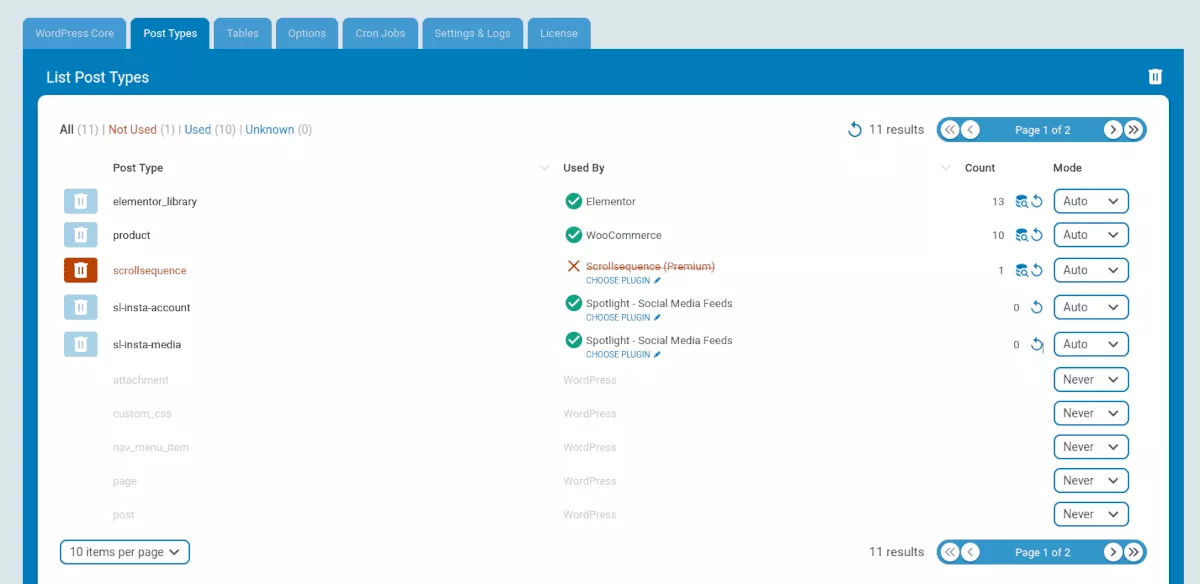
Pot vedea tipurile de postări pentru Elementor, WooCommerce și Spotlight în exemplul meu. Există și una care este tăiată: scrollsequence. Am opțiunea de a alege cu ce plugin vreau să asociez tipul de postare. De asemenea, pot face clic pe linkul Neutilizat din partea de sus și îmi va afișa același articol. Asta pentru că în prezent nu am pluginul Scrollsequence activat.
Vreau să fiu precaut aici, deoarece dacă curăț acest articol din baza de date, pot avea probleme dacă reactivez pluginul Scrollsequence.
De asemenea, este de remarcat faptul că orice tip de postare asociat cu WordPress este inactiv și Modul setat implicit la Niciodată . Aceasta este o caracteristică grozavă. Dacă nu știți cu adevărat ce faceți, probabil că ar trebui să lăsați acele articole WordPress în pace.
Mese
În meniul Tabele, linkurile din partea de sus pentru Toate, Neutilizate, Folosite și Necunoscute sunt foarte utile. De exemplu, dacă faceți clic pe Neutilizat, veți vedea o listă de articole din baza de date de care WordPress nu are nevoie în prezent. De obicei, aceste elemente sunt rămase după eliminarea unui plugin sau ceva similar. Coloana Utilizat de vă va spune exact unde a fost folosit articolul.
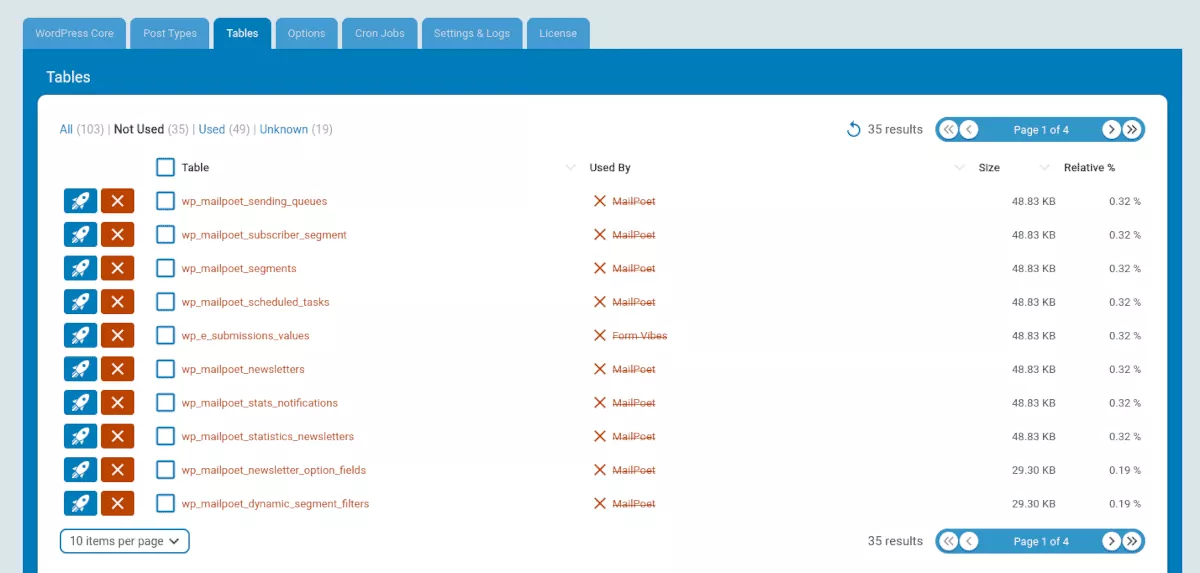
Să presupunem că știți că ați eliminat și nu mai utilizați un plugin. În acest caz, puteți șterge în siguranță elementele asociate cu acesta. În coloanele din dreapta, veți vedea dimensiunea fișierului și procentul relativ de spațiu ocupat în baza de date.
Când verificați linkul Necunoscut , este posibil să nu fie la fel de clar ce elemente pot fi eliminate în siguranță. Poate fi necesar să faceți puțină cercetare pentru a afla despre asociație.
De asemenea, puteți alege să optimizați tabelul în loc să îl eliminați, ceea ce se face făcând clic pe pictograma rachetă din extrema stângă.
Există, de asemenea, o casetă de selectare utilă „Ascunde articolele utilizate de WordPress” în partea de jos.
Opțiuni
Probabil că acum ați înțeles ideea că pluginurile adaugă o mulțime de date - unele utile și altele nu. De fapt, unele dintre cele mai inutile date create de pluginuri sunt înregistrate în tabelul de opțiuni al bazei de date.
Opțiunile încărcate automat pot fi cele mai insidioase. Multe dintre aceste opțiuni nu trebuie să fie preluate pentru a încărca site-ul dvs. WordPress; cei nefolositoare o vor înghesui. Aveți două opțiuni în meniul Opțiuni pentru curățarea bazei de date: puteți elimina articole sau puteți dezactiva încărcarea automată pentru ele.
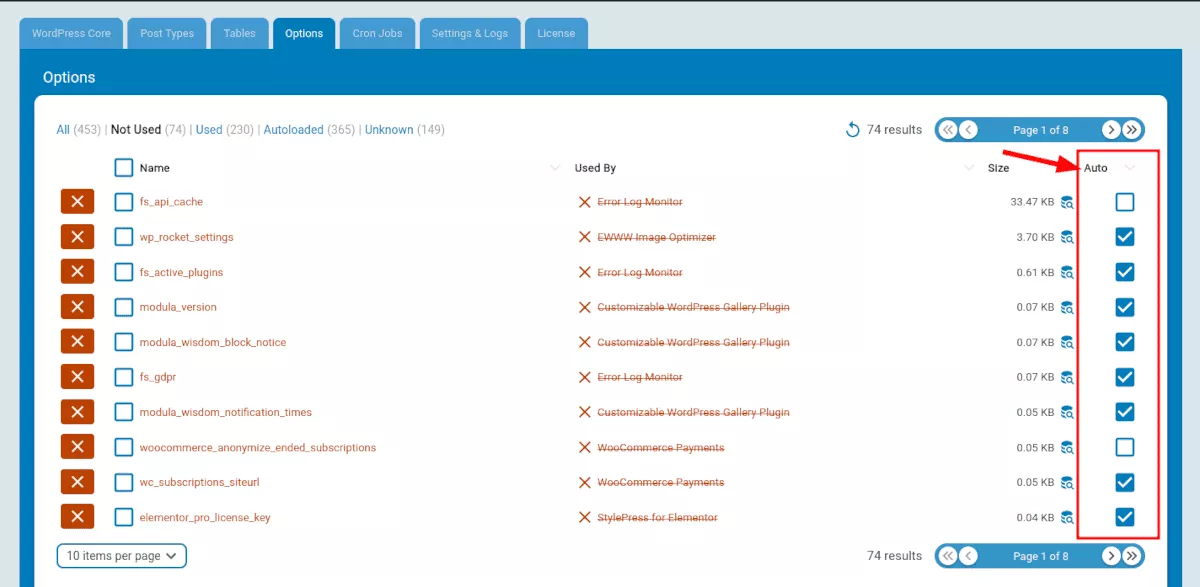
Configurarea acestei secțiuni poate fi plictisitoare, dar este posibil să vedeți cele mai semnificative câștiguri aici.
Cron Jobs
Fiecare site WordPress rulează joburi cron, acțiuni care au loc în culise pe o bază programată. Un exemplu ar fi un site de știri care adună fluxuri RSS pentru a fi afișate pe pagină. Lucrarea cron va actualiza automat fluxurile la orice interval de timp setat de utilizator.
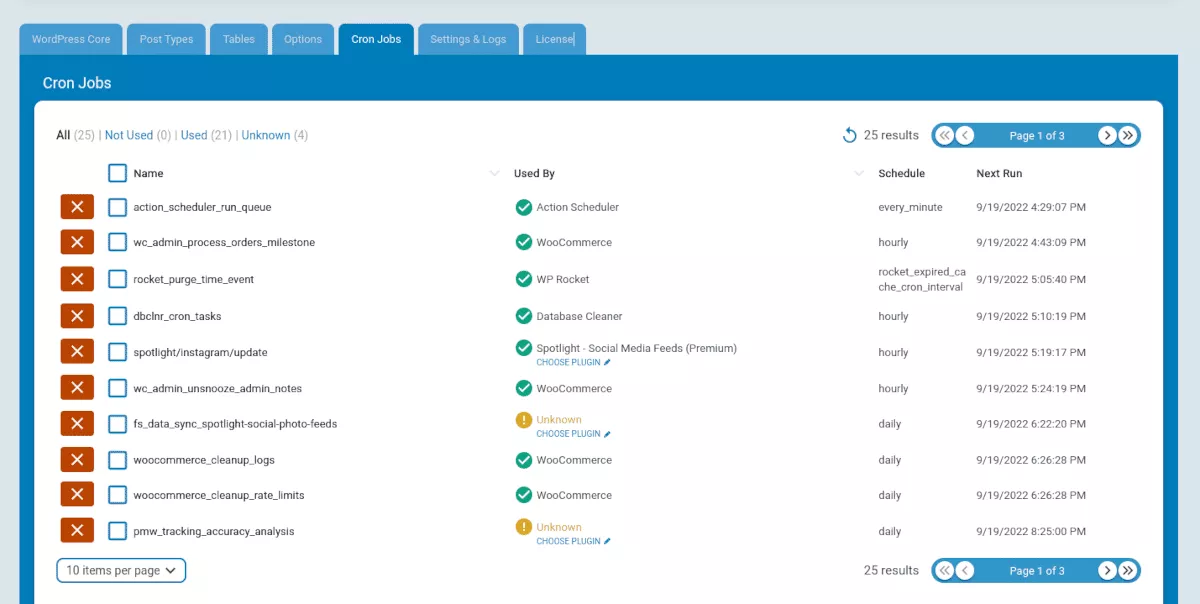
Setări și jurnale
În acest meniu, puteți seta cât de des doriți să ruleze Auto Clean pentru dvs. și dimensiunea lotului sau cantitatea maximă de intrări să fie procesate simultan.
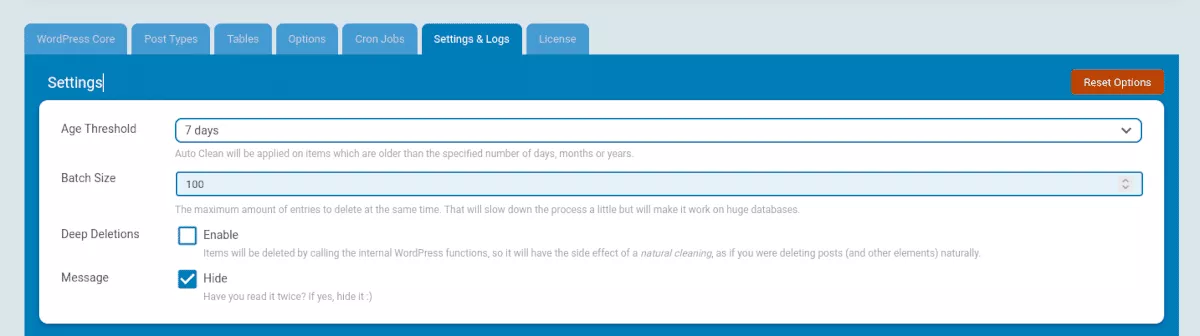
Prețuri
Database Cleaner este gratuit de instalat și utilizat. Cu toate acestea, există o versiune Pro care vă oferă funcții suplimentare.

Cu versiunea Pro, obțineți o coloană îmbunătățită „Utilizat de” pentru tabele, tipuri de postări și opțiuni. Coloana va încerca să arate ce plugin ar putea folosi un anumit articol.
De asemenea, beneficiați de o funcție de curățare automată . Acest lucru funcționează continuu în fundal, emitând solicitări minuscule pentru a nu afecta performanța. Acesta este în versiune beta, așa că nu am putut să-l testez - va veni în curând.
În versiunea Pro, prețul este pe niveluri, bazat pe rata de reînnoire și pe câte site-uri web îl utilizați.
Curățarea bazelor de date: un instrument ușor de optimizare
Dacă simțiți că vă loviți de un zid în accelerarea site-ului dvs. WordPress, încercați să vă curățați baza de date. Și, în loc să vă asumați singur treaba, obțineți ajutor! Utilizați Database Cleaner pentru a face munca grea.
